Sabit diske erişim nasıl geri kazanılır, sabit disk açılamaması hatası nasıl düzeltilir

Bu yazımızda, sabit diskiniz bozulduğunda ona nasıl yeniden erişebileceğinizi anlatacağız. Haydi gelin birlikte izleyelim!
Düzenli olarak çevrimiçi sohbet eden, konferans düzenleyen, izleyen, arkadaşlarıyla sohbet eden hatta kendi görüntüleriyle video dersleri kaydeden kişiler için dizüstü bilgisayarda bir web kamerası her zaman gerekli bir cihazdır. Web kamerası videoyu yakalayacak, daha sonra işleyecek ve İnternet bağlantısı aracılığıyla diğer bilgisayarlara iletmek üzere bilgisayarda depolayacaktır. Ve kullanım esnasında web kamerasının sorun çıkarması, kullanıcının konuşmasını kesmesi kaçınılmazdır.
Aşağıdaki makale dizüstü bilgisayar web kameralarında meydana gelen yaygın hataları ve dizüstü bilgisayar web kameralarındaki hataların nasıl düzeltileceğini özetleyecektir.
1. Dizüstü bilgisayar web kamerası hatası bulanık
Sebep:
Nasıl düzeltilir:
Cihazınızın tozdan arınmış olduğundan emin olmak için web kameranızı ve bilgisayar ekranınızı temizleyin. Daha sonra bilgisayarınızın web kamerasını açıp tekrar kapatın.

2. Hata Web kamerası algılanmadı
Yukarıdaki hatayı düzeltmenin birçok farklı yolu vardır. Kullanıcıların web kamerasının özel durumunu kontrol etmeleri ve ardından aşağıdaki düzeltmeleri denemeleri gerekecektir.
Yöntem 1: Web kamerası için sürücü yükleyin
Bilgisayarla birlikte gelen sürücü diskini kullanarak, web kamerası sürücüsü de dahil olmak üzere eksik sürücüleri yükleyebiliriz.
Sürücü yükleme diski yoksa, bilgisayarınızda bulunan sürücü arama özelliğini kullanabilir veya otomatik sürücü arama yazılımlarını kullanabilirsiniz. Okuyucular web kameraları için sürücü yükleme yollarına aşağıdaki makaleden ulaşabilirler.
Web kamerası sürücüsünü indirdikten sonra, dizüstü bilgisayar web kamerası sürücüsünü etkinleştirmeye geçin. Masaüstündeki Başlat simgesine sağ tıklayın ve Aygıt Yöneticisi'ni seçin .
Windows 7'de Denetim Masası > Donanım ve Ses > Aygıt Yöneticisi'ne erişirsiniz.
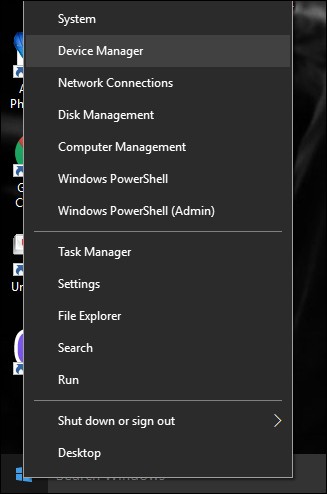
Görüntüleme aygıtlarına gidin, listeyi genişletmek için oka tıklayın, ardından web kamerası sürücüsüne sağ tıklayın ve dizüstü bilgisayar web kamerası için sürücüyü etkinleştirmek üzere Etkinleştir'i seçin.
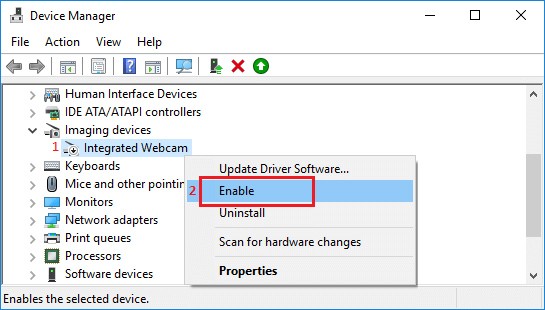
Yöntem 2: Web kamerası açma/kapama hatası
Bazı bilgisayarlar dizüstü bilgisayarlarda web kamerasını açmak veya kapatmak için klavye kısayolu kullanır. Lütfen dizüstü bilgisayarınızdaki web kamerasını yeniden etkinleştirmek için bu tuş kombinasyonunu tekrar kontrol edin.
3. Web kamerası hatası: siyah ekran, açılamıyor, görüntülü görüşme yapılamıyor
Eğer programda siyah ekran veya hata mesajları gibi kamera ile ilgili sorunlarla karşılaşıyorsanız, bu kamera ayarlarınıza ve izinlerinize dikkat etmeniz gerektiğine dair iyi bir işarettir.
Bir uygulamanın Windows sisteminizde kameranıza erişim izni olup olmadığını kontrol etmek için şu adımları izleyin: Ayarlar > Gizlilik > Kamera'ya (Uygulama izinleri altında) gidin. Microsoft Store uygulamalarının ve masaüstü programlarının da dizüstü bilgisayarınızın kamerasını kullanmasına izin vermek için Bu cihazda kameraya erişime izin ver ve Uygulamaların kameranıza erişmesine izin ver seçeneklerini açtığınızdan emin olun .
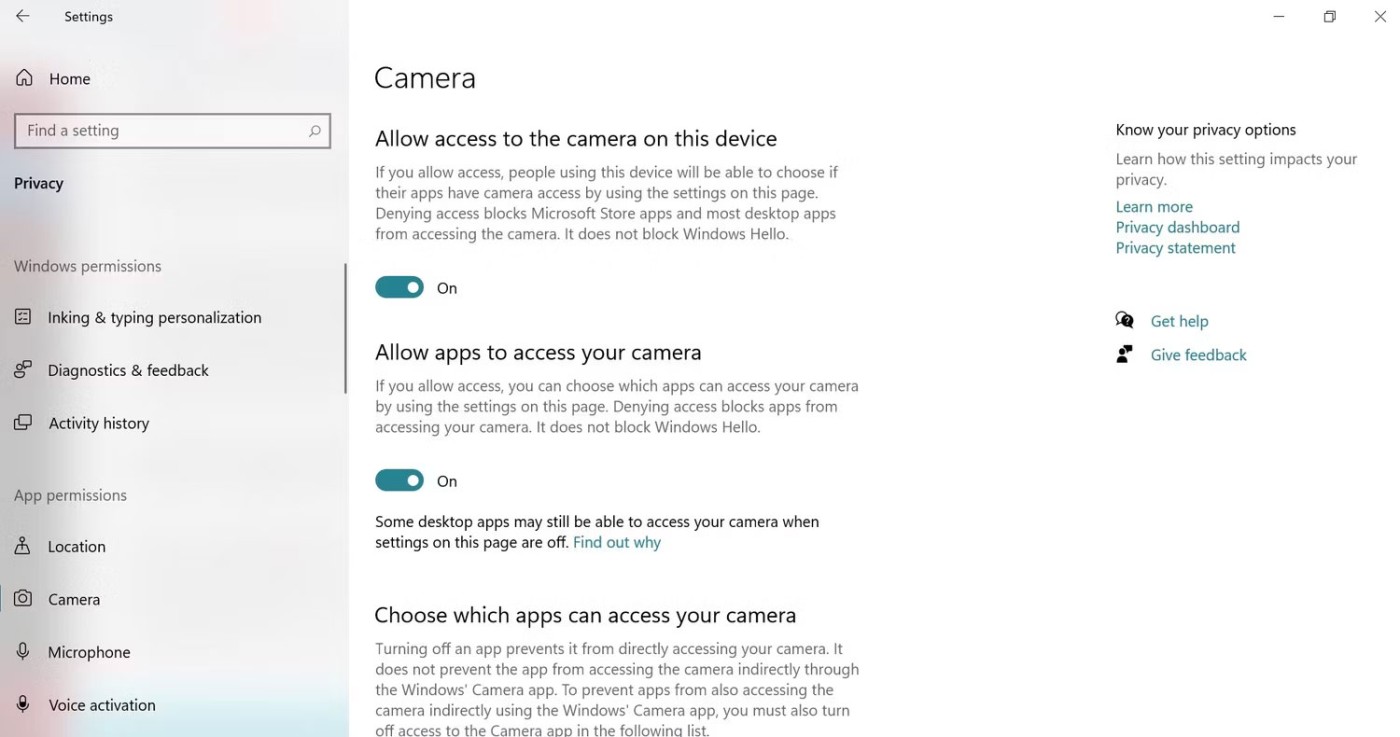
Ayrıca, listelenen bireysel uygulama izinlerini kontrol edin ve kullanmak istediğiniz belirli uygulamalar için kamera erişimini etkinleştirin.
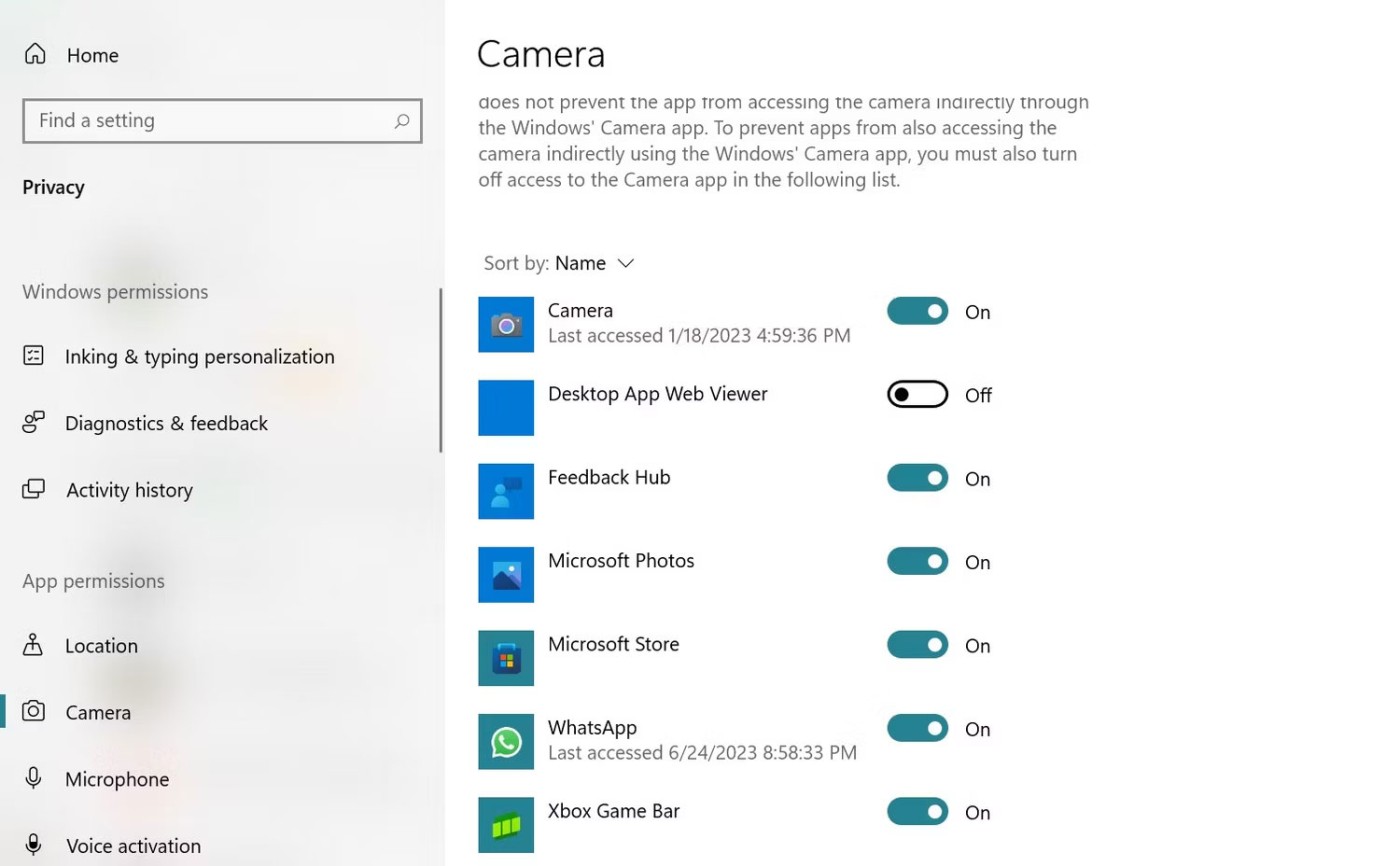
Bu hatalarla karşılaştığınızda Sistem Geri Yükleme özelliğini kullanarak işletim sistemi hatalarını düzeltebilir, işletim sistemini istenilen zamanda orijinal ayarlarına döndürebilirsiniz. Bilgisayarınızı fabrika ayarlarına sıfırlama zamanını seçerken, web kamerasının bozulmasından 2 gün önceki bir zamanı seçin.
Eğer bu yöntem işe yaramazsa web kamerası sürücüsünü yeniden yüklemeniz gerekecektir.
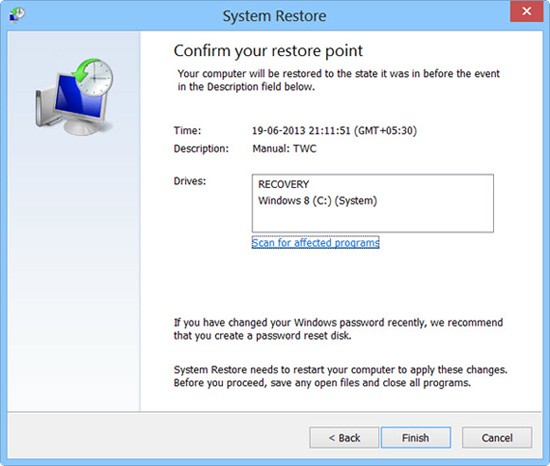
4. Web kamerası çalışmıyor hatası
Yöntem 1: Dizüstü bilgisayarınızı yeniden başlatın
Bazen en kolay çözüm en etkili olanıdır. Dizüstü bilgisayarınızı yeniden başlatmayı deneyin; Kameranızı etkileyen herhangi bir yazılım sorununu veya aksaklığı ortadan kaldırmanıza yardımcı olabilir. Ancak bunu yapmadan önce veri kaybını önlemek için tüm uygulamalardan çıkmayı ve çalışmalarınızı kaydetmeyi unutmayın.
Yöntem 2: Kamerayı kullanarak diğer uygulamaları kapatın
Bazen kamera, aynı anda başka uygulamaların da kameraya erişmesi nedeniyle arızalanabiliyor. Zoom, Skype vb. gibi çevrimiçi toplantı uygulamaları, kameranızın işlevselliğini etkileyen ve kullanmak istediğiniz uygulamaya kamera erişimini bozan istenmeyen arka plan işlemlerine yol açabilir.
Windows PC'de Görev Yöneticisi'ni açmak için Ctrl + Alt + Delete tuşlarına basın . Daha sonra İşlemler sekmesine gidin ve kameranızı kullanan herhangi bir uygulama olup olmadığına bakın. Üzerlerine tıklayın ve ardından Görevi Sonlandır'ı seçin .
Yöntem 3: Kötü amaçlı yazılım ve virüs taraması yapın
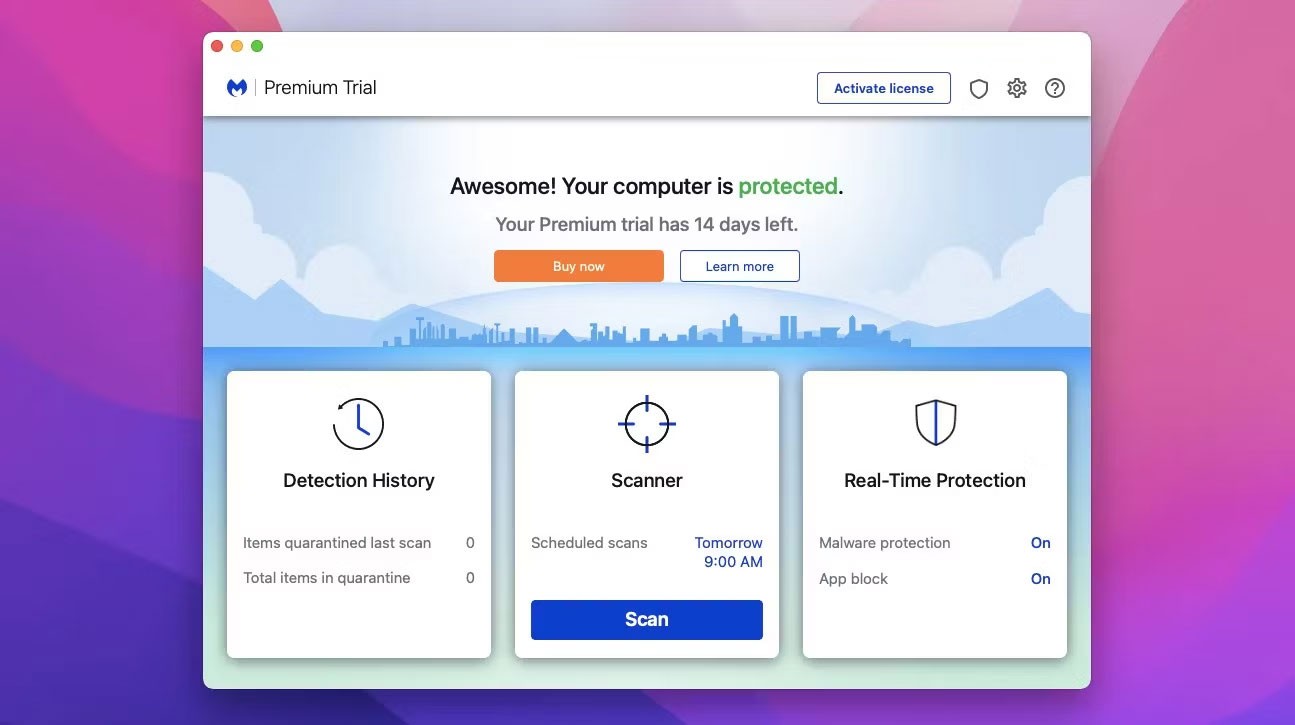
Bazen virüs veya kötü amaçlı yazılımlar nedeniyle kameranız çalışmayabilir. Bu durum güvenliğinizi ve performansınızı etkileyebileceğinden bunları hemen kaldırmalısınız.
Ancak öncelikle dizüstü bilgisayarınıza iyi ve güvenilir bir antivirüs yazılımı indirin. Tam bir tarama çalıştırın ve zararlı olan her şeyi bulup kaldırmasını sağlayın.
Ancak bazen antivirüs programları kameranızda sorunlara yol açabilir. Güvenlik nedeniyle kamera erişimini engelleyen veya kısıtlayan özellikler bulunabilir. Bu, kameranızı izniniz olmadan kullanmaya çalışabilecek bilgisayar korsanlarından veya casuslardan sizi korur. Ayrıca antivirüs yazılımları kamera ile ilgili dosyaların veya işlemlerin tehlikeli olduğunu düşünüp bunları yanlışlıkla silebilir.
Yöntem 4: Üreticiyle veya profesyonel bir teknisyenle iletişime geçin

Eğer çözümlerin hiçbiri işe yaramazsa, donanım uyumluluk sorunu olabilir. En iyisi dizüstü bilgisayar üreticisine veya deneyimli bir bilgisayar teknisyenine başvurmak.
Ayrıca dizüstü bilgisayarınıza veya web kameranıza kendiniz açmaya çalışarak veya onaylanmamış alet veya parçalar kullanarak daha fazla zarar vermemeye dikkat edin.
5. Diğer bazı yaygın web kamerası hataları
Sürücü kaynaklı hatalar için sürücüyü tekrar indirebilirsiniz. Ancak hata işletim sisteminden kaynaklanıyorsa işletim sistemini yeniden kurmak gerekir.

Yukarıda dizüstü bilgisayar web kameralarında karşılaşılan bazı yaygın hataların özeti yer almaktadır. Eğer arızanın sebebini ve nasıl giderileceğini bulamıyorsanız, tamir için bir teknisyene götürmeniz en iyisidir.
Umarım bu yazı sizin için faydalı olur!
Ayrıca bakınız:
Bu yazımızda, sabit diskiniz bozulduğunda ona nasıl yeniden erişebileceğinizi anlatacağız. Haydi gelin birlikte izleyelim!
İlk bakışta AirPods, diğer gerçek kablosuz kulaklıklara benziyor. Ancak birkaç az bilinen özelliği keşfedilince her şey değişti.
Apple, yepyeni buzlu cam tasarımı, daha akıllı deneyimler ve bilindik uygulamalarda iyileştirmeler içeren büyük bir güncelleme olan iOS 26'yı tanıttı.
Öğrencilerin çalışmaları için belirli bir dizüstü bilgisayara ihtiyaçları vardır. Bu dizüstü bilgisayar, seçtikleri bölümde iyi performans gösterecek kadar güçlü olmasının yanı sıra, tüm gün yanınızda taşıyabileceğiniz kadar kompakt ve hafif olmalıdır.
Windows 10'a yazıcı eklemek basittir, ancak kablolu cihazlar için süreç kablosuz cihazlardan farklı olacaktır.
Bildiğiniz gibi RAM, bir bilgisayarda çok önemli bir donanım parçasıdır; verileri işlemek için bellek görevi görür ve bir dizüstü bilgisayarın veya masaüstü bilgisayarın hızını belirleyen faktördür. Aşağıdaki makalede, WebTech360, Windows'ta yazılım kullanarak RAM hatalarını kontrol etmenin bazı yollarını anlatacaktır.
Akıllı televizyonlar gerçekten dünyayı kasıp kavurdu. Teknolojinin sunduğu pek çok harika özellik ve internet bağlantısı, televizyon izleme şeklimizi değiştirdi.
Buzdolapları evlerde sıkça kullanılan cihazlardır. Buzdolapları genellikle 2 bölmeden oluşur, soğutucu bölme geniştir ve kullanıcı her açtığında otomatik olarak yanan bir ışığa sahiptir, dondurucu bölme ise dardır ve hiç ışığı yoktur.
Wi-Fi ağları, yönlendiriciler, bant genişliği ve parazitlerin yanı sıra birçok faktörden etkilenir; ancak ağınızı güçlendirmenin bazı akıllı yolları vardır.
Telefonunuzda kararlı iOS 16'ya geri dönmek istiyorsanız, iOS 17'yi kaldırma ve iOS 17'den 16'ya geri dönme konusunda temel kılavuzu burada bulabilirsiniz.
Yoğurt harika bir besindir. Her gün yoğurt yemek faydalı mıdır? Her gün yoğurt yediğinizde vücudunuzda nasıl değişiklikler olur? Hadi birlikte öğrenelim!
Bu yazıda en besleyici pirinç türleri ve seçtiğiniz pirincin sağlık yararlarından nasıl en iyi şekilde yararlanabileceğiniz ele alınıyor.
Uyku düzeninizi ve uyku vakti rutininizi oluşturmak, çalar saatinizi değiştirmek ve beslenmenizi buna göre ayarlamak, daha iyi uyumanıza ve sabahları zamanında uyanmanıza yardımcı olabilecek önlemlerden birkaçıdır.
Kiralayın Lütfen! Landlord Sim, iOS ve Android'de oynanabilen bir simülasyon mobil oyunudur. Bir apartman kompleksinin ev sahibi olarak oynayacak ve dairenizin içini iyileştirme ve kiracılar için hazır hale getirme amacıyla bir daireyi kiralamaya başlayacaksınız.
Bathroom Tower Defense Roblox oyun kodunu alın ve heyecan verici ödüller için kullanın. Daha yüksek hasara sahip kuleleri yükseltmenize veya kilidini açmanıza yardımcı olacaklar.













